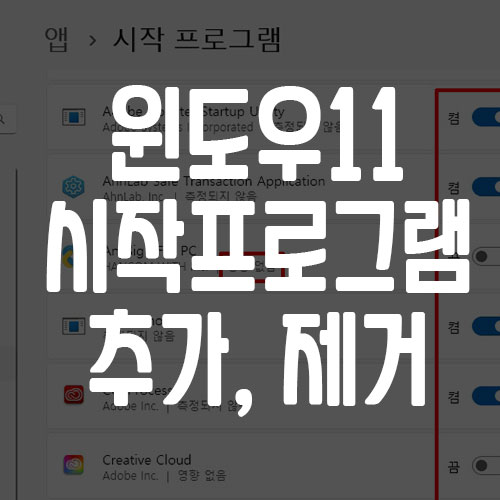
윈도우11에서 시작프로그램 추가 및 삭제하는 설정 방법에 대해서 알아보겠습니다. 시작프로그램은 윈도우가 시작할 때 같이 시작되는 프로그램입니다.
기본적인 시스템 유지에 필요한 것들은 자동으로 같이 시작되는데 추가로 설치한 프로그램들이 많은 경우 자동으로 시작프로그램으로 등록되어 같이 실행되는 경우가 있습니다.
시작프로그램이 많으면 부팅 속도가 느려지기 때문에 굳이 필요하지 않는 것들은 정리하고 사용하시는 것이 좋습니다.
윈도우11 시작프로그램 켜기 끄기
먼저 등록되어 있는 시작프로그램을 켜고 끄는 방법입니다.
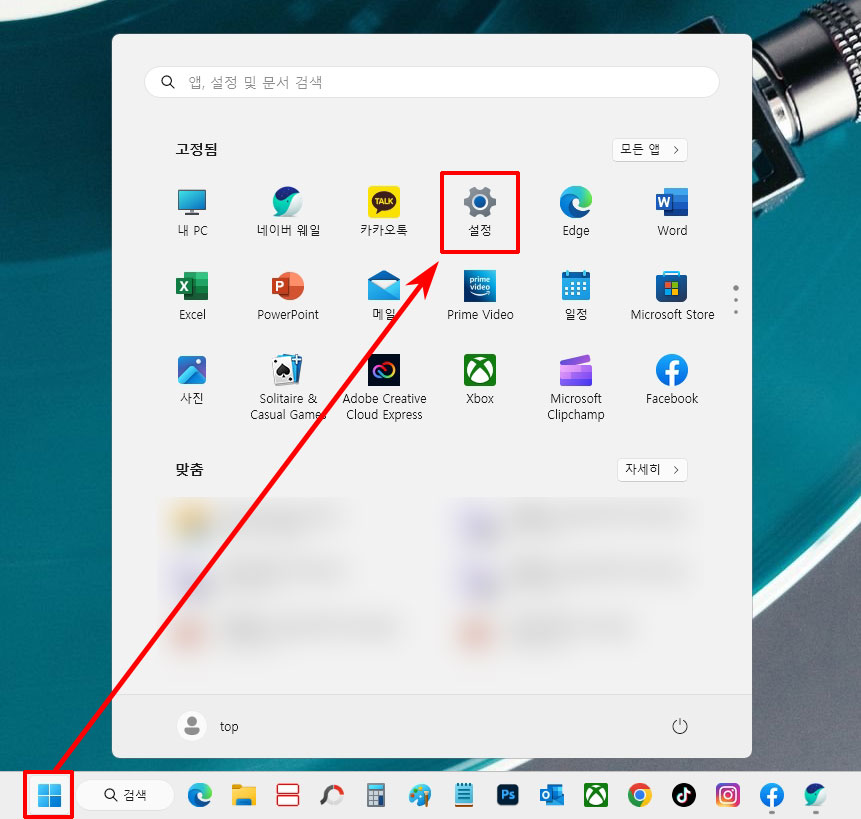
1. 윈도우11에서 설정으로 들어갑니다.
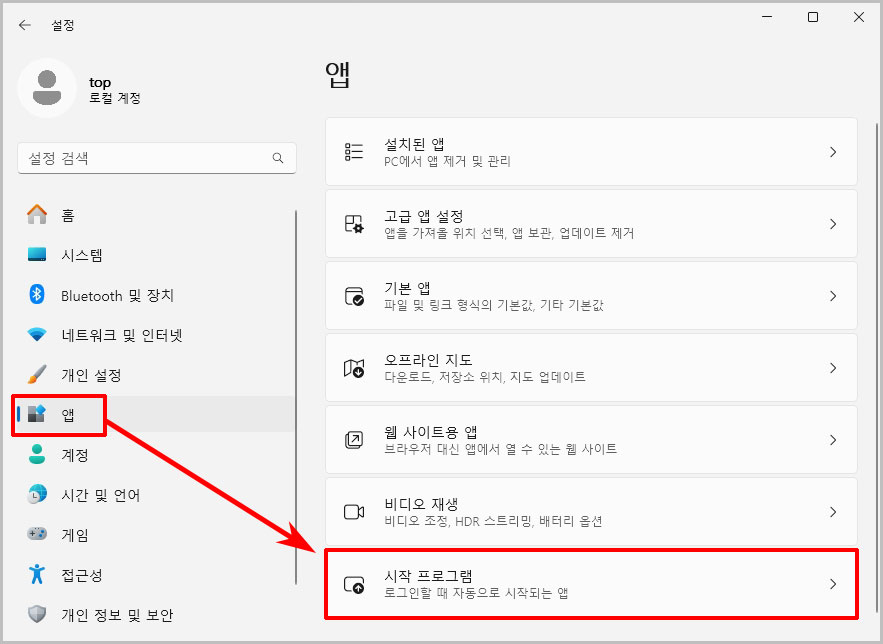
2. 앱 메뉴에 있는 시작프로그램으로 들어갑니다.
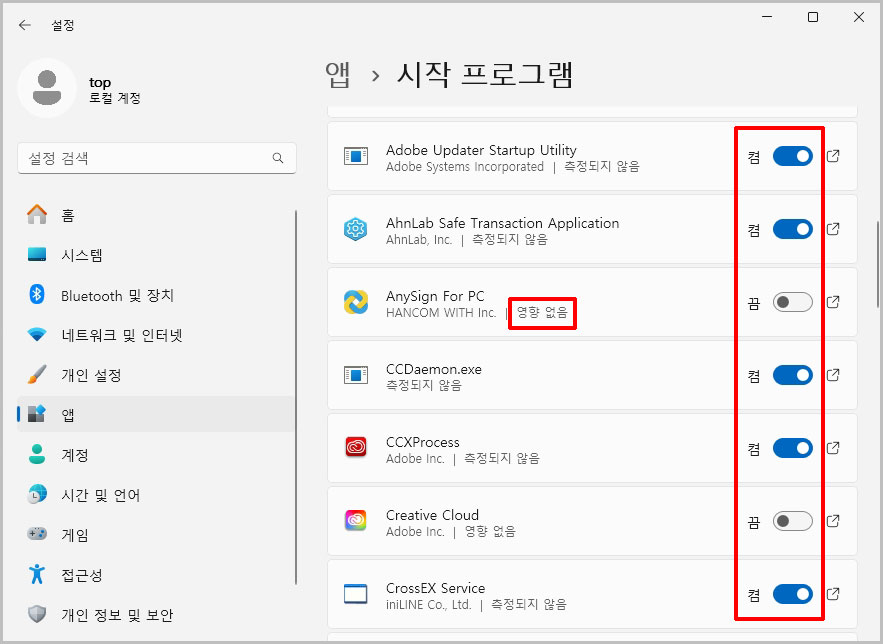
시작프로그램 이름 밑을 보면 영향 없음이라고 표시된 것들이 있습니다. 이것은 마음대로 켜고 꺼도 시스템에 영향을 주지 않는다는 뜻입니다. 측정되지 않음은 대부분 은행 보안프로그램들입니다. 정확히 알고 있는 시작프로그램들은 끄고 사용하셔도 됩니다.
시작프로그램 추가 및 삭제 방법
위 시작프로그램 목록에 없는데 윈도우 시작할 때 같이 시작되는 프로그램들이 있습니다. 이런 것들은 아래 방법으로 삭제가 가능합니다.
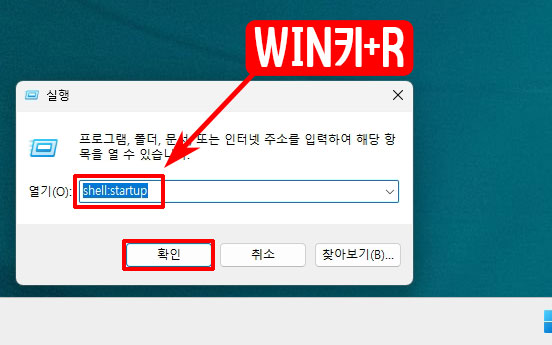
1. 단축키 Win키+R을 눌러 실행 창을 띄웁니다. 그리고 shell:startup을 입력하고 확인을 눌러 줍니다.
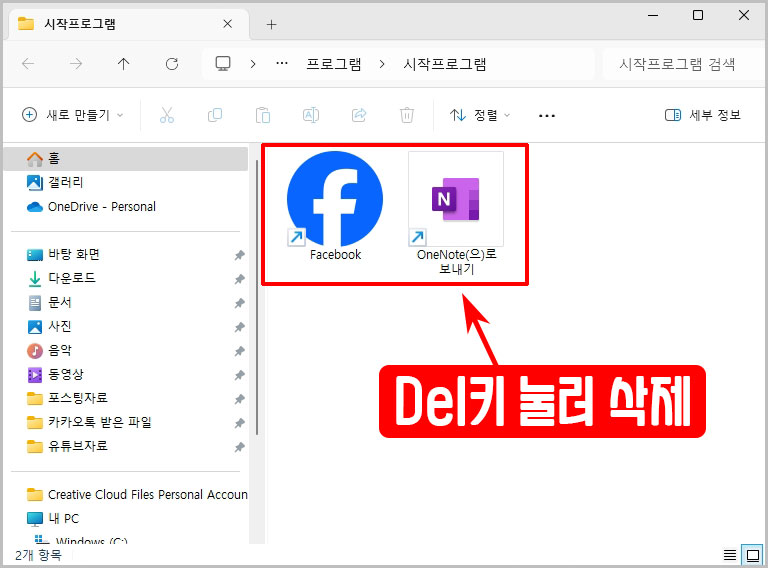
2. 시작프로그램 폴더가 뜨는데 여기에 바로가기 아이콘이 들어있죠. 이것이 시작프로그램으로 추가된 것들입니다. 바로가기 아이콘을 삭제하면 시작프로그램도 제거되며 반대로 바로가기 아이콘을 추가하면 시작프로그램에 등록됩니다.
직접 찾아 들어가는 경로는 “사용자이름폴더 > AppData > Roaming > Microsoft > Windows > 시작메뉴 > 프로그램 > 시작프로그램”입니다.
AppData는 숨겨진 폴더이기 때문에 폴더 보기 옵션에서 숨김 해제를 먼저 하고 들어가시면 됩니다.
